अधिकांश पॉडकास्ट श्रोताओं के लिए, एक समय आता है जब आपके पास बहुत सारे अनप्लेड शो होते हैं, जो आपके iPhone या iPad पर बहुत अधिक स्थान लेते हैं। सौभाग्य से, यह एक आसान समाधान के साथ एक समस्या है।
उन एपिसोड को हटाकर कीमती संग्रहण स्थान वापस ले लें जिन्हें आपको स्थानीय रूप से सहेजने की आवश्यकता नहीं है, और पॉडकास्ट ऐप को भविष्य में सामग्री जमा करने से रोकें। हम आपको दिखाएंगे कि कैसे।
अगर एक अच्छे पॉडकास्ट का आनंद ले रहे हैं जैसे कल्टकास्ट (बेशर्म प्लग) आपके लिए एक नियमित शगल है, आप संभवतः विभिन्न शो के एक समूह की सदस्यता लेते हैं जो हर हफ्ते आपके डिवाइस पर नए एपिसोड भेज रहे हैं।
डिफ़ॉल्ट रूप से, इन एपिसोड्स को डाउनलोड किया जाएगा ताकि इनका आनंद कभी भी, कहीं भी - डेटा कनेक्शन के साथ या उसके बिना लिया जा सके। और जब तक आप उन्हें पूरी तरह से नहीं सुनेंगे, तब तक उन्हें आपके डिवाइस से नहीं हटाया जाएगा।
Podcasts द्वारा चुराए गए संग्रहण को पुनः प्राप्त करें
समय के साथ, वे पॉडकास्ट जुड़ जाते हैं। यह उन लोगों के लिए एक वास्तविक समस्या हो सकती है जो कम से कम यह सुनिश्चित करने के लिए लगातार संघर्ष कर रहे हैं कुछ नई फ़ोटो और वीडियो सहेजने और नए ऐप्स डाउनलोड करने के लिए खाली स्थान।
यदि आपके iPhone या iPad पर नहीं चलाए गए पॉडकास्ट बहुत अधिक स्थान ले रहे हैं, तो उनमें से कुछ को मैन्युअल रूप से निकालने का समय हो सकता है। आप स्वचालित एपिसोड डाउनलोड को पूरी तरह से अक्षम करना भी चाह सकते हैं।
इस आसान गाइड में, हम आपको दिखाएंगे कि कैसे कुछ ही समय में दोनों करना है।
न चलाए गए पॉडकास्ट को कैसे हटाएं
आपके iPhone या iPad से न चलाए गए पॉडकास्ट को वाइप करने के दो तरीके हैं। आप या तो न चलाए गए एपिसोड को अलग-अलग हटा सकते हैं, या आप पूरे शो को पूरी तरह से मिटा सकते हैं जिन्हें अब आप सुनने की योजना नहीं बना रहे हैं।
दोनों विधियां एक ही परिणाम प्राप्त करती हैं, हालांकि पूरे शो को हटाने से आम तौर पर अधिक संग्रहण खाली हो जाएगा, और वे दोनों सुपर-सरल हैं। वह चुनें जो आपके लिए काम करे:
विधि 1: अलग-अलग एपिसोड हटाना
- को खोलो पॉडकास्ट अनुप्रयोग।
- थपथपाएं पुस्तकालय टैब करें, फिर टैप करें डाउनलोड किए गए एपिसोड.
- सूची में स्क्रॉल करें और किसी भी एपिसोड पर बाईं ओर स्वाइप करें जिसे आप अब नहीं रखना चाहते हैं, फिर टैप करें हटाना.
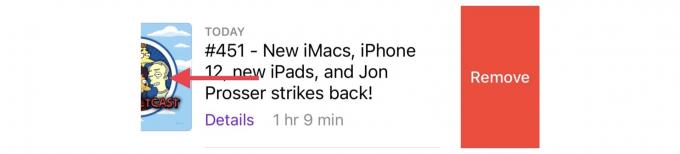
स्क्रीनशॉट: मैक का पंथ
विधि 2: संपूर्ण शो हटाना
- को खोलो पॉडकास्ट अनुप्रयोग।
- थपथपाएं पुस्तकालय टैब।
- सूची के माध्यम से स्क्रॉल करें और किसी भी शो का चयन करें जिसे आप अब पकड़ना नहीं चाहते हैं।
- थपथपाएं विकल्प (...) बटन, फिर टैप करें लाइब्रेरी से हटाएं.

स्क्रीनशॉट: मैक का पंथ
यदि आप भविष्य में पॉडकास्ट को इन शो के नए एपिसोड डाउनलोड करने से रोकना चाहते हैं, तो आपको भी करना होगा सदस्यता रद्द.
स्वचालित पॉडकास्ट डाउनलोड को कैसे रोकें
अब जब आपकी पॉडकास्ट लाइब्रेरी थोड़ी साफ-सुथरी दिख रही है, तो आप यह सुनिश्चित करने के लिए कदम उठा सकते हैं कि इस तरह की स्थिति फिर से पैदा न हो। ऐसा करने का त्वरित और आसान तरीका स्वचालित डाउनलोड को ब्लॉक करना है।
यह पॉडकास्ट को उन शो के नए एपिसोड को सहेजने से रोकता है जिनकी आपने सदस्यता ली है। इसके बजाय, आप जब चाहें उन एपिसोड को स्ट्रीम कर सकते हैं, या ऑफ़लाइन आनंद लेने के लिए उन्हें मैन्युअल रूप से डाउनलोड कर सकते हैं।
फिर, इसके लिए दो तरीके हैं। एक सभी शो के लिए सभी डाउनलोड अक्षम करना है; दूसरा विशिष्ट शो के लिए डाउनलोड अक्षम करना है।
विधि 1: सभी पॉडकास्ट डाउनलोड अक्षम करें
- को खोलो समायोजन अनुप्रयोग।
- नल पॉडकास्ट.
- नल एपिसोड डाउनलोड करें.
- चुनना बंद.
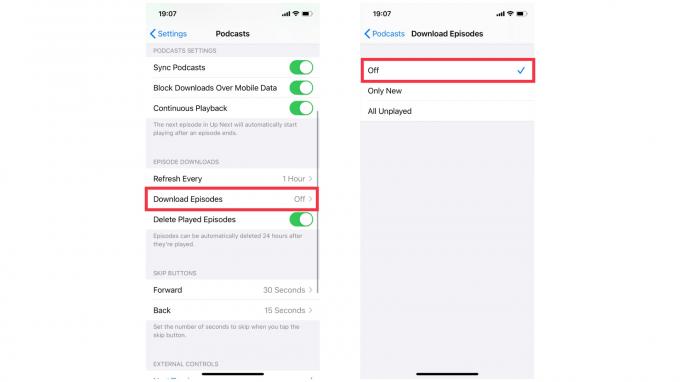
स्क्रीनशॉट: मैक का पंथ
विधि 2: अलग-अलग शो डाउनलोड अक्षम करें
- को खोलो पॉडकास्ट अनुप्रयोग।
- थपथपाएं पुस्तकालय टैब।
- सूची में स्क्रॉल करें और ऐसे किसी भी शो का चयन करें जिससे आप अब स्वचालित रूप से नए एपिसोड प्राप्त नहीं करना चाहते हैं।
- थपथपाएं विकल्प (...) बटन, फिर टैप करें कस्टम सेटिंग्स.
- चुनना एपिसोड डाउनलोड करें, फिर चुनें बंद.

स्क्रीनशॉट: मैक का पंथ
यदि आप कुछ शो डाउनलोड करना जारी रखने की योजना बना रहे हैं, तो यह सुनिश्चित करना एक अच्छा विचार है कि पॉडकास्ट है डाउनलोड किए गए एपिसोड को सुनने के बाद स्वचालित रूप से हटा रहा है, और आपकी सीमाएं हैं जगह में।
पॉडकास्ट डाउनलोड कैसे प्रबंधित करें
इससे यह सुनिश्चित करने में मदद मिलेगी कि भविष्य में आपके पास डाउनलोड किए गए पॉडकास्ट की एक बड़ी सूची नहीं है, जो कीमती भंडारण स्थान ले रहा है।
खेले गए पॉडकास्ट को स्वचालित रूप से हटाएं
- को खोलो समायोजन अनुप्रयोग।
- नल पॉडकास्ट.
- सुनिश्चित करना चलाए गए एपिसोड हटाएं सक्षम किया गया है।
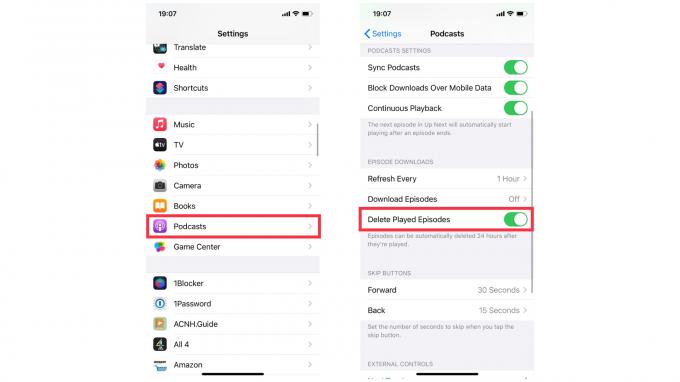
स्क्रीनशॉट: मैक का पंथ
एपिसोड डाउनलोड सीमित करें
- को खोलो पॉडकास्ट अनुप्रयोग।
- थपथपाएं पुस्तकालय टैब।
- एक शो चुनें जिसे आप सीमित करना चाहते हैं।
- थपथपाएं विकल्प (...) बटन, फिर टैप करें समायोजन.
- चुनते हैं कस्टम सेटिंग्स, फिर टैप करें एपिसोड सीमित करें.
- एक सीमा चुनें जो आपके लिए काम करे।

स्क्रीनशॉट: मैक का पंथ
यदि आप अच्छी संख्या में पॉडकास्ट की सदस्यता लेते हैं और आप एपिसोड डाउनलोड की अनुमति देना चाहते हैं, तो आप पा सकते हैं कि अपनी लाइब्रेरी को बनाए रखना और सब कुछ नियंत्रण में रखना कुछ हद तक नियमित कार्य बन जाता है।
लेकिन यदि आप ऊपर बताए गए कुछ अंतरिक्ष-बचत उपायों को लागू करते हैं, तो मैन्युअल रखरखाव तेज और बहुत कम बार-बार होना चाहिए।

